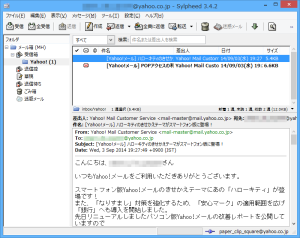Sylpheed の使い方
ダウンロード と インストール
- 提供元サイトのダウンロードページへアクセスし、「インストーラ版」の「Sylpheed-3.7_setup.exe」リンク、または「zipアーカイブ版」の「sylpheed-3.7-win32.zip」リンクをクリックしてダウンロードします。
※ ここでは「zipアーカイブ版」をダウンロードします。
※ ベータ版をダウンロードする場合は「Windows 版 (開発版、Windows 8 / 10 対応)」項目下のリンクをクリックしてダウンロードします。 - ダウンロードした圧縮ファイル(sylpheed-3.7-win32.zip)を解凍し、sylpheed.exe から起動できます。
※ 本ソフトはインストール不要で利用できます。
使い方
初期設定(メールボックスの保存場所と新規アカウント作成)
初回起動時にウィザード形式で初期設定を行います。- 本ソフトを起動すると、最初に「メールボックスの設定」画面が表示されます。
メールボックスの保存場所を設定できます。
※ USB メモリーにインストールして利用する場合は、「メールボックスを以下の場所に作成する」を選択してメールボックスの保存場所を USB メモリー内に指定しておきます。 - 「新規アカウントの作成」画面が表示されます。
アカウントのタイプ(POP3 / IMAP4 / POP3(Gmail) / IMAP4 (Gmail))を選択して「進む」ボタンをクリックします。 - 「名前とメールアドレスを入力してください」画面が表示されます。
名前とメールアドレスを入力して「進む」ボタンをクリックします。 - ユーザ ID、POP3 サーバ、SMTP サーバを入力して「進む」ボタンをクリックします。
- 新規アカウントの作成完了画面が表示されます。
「閉じる」ボタンをクリックします。
※ 後からでも、メニューの「設定」⇒「新規アカウントの作成」から新規アカウントの作成を行えます。
更新履歴
Version 3.8beta1 (2022/09/14)
- -
Version 3.7 (2018/01/31)
- アドレス帳をCSVファイルにエクスポートする機能を追加しました。
- アドレス帳に「ニックネーム」カラムを追加しました。
- クエリ検索ダイアログの検索結果にコンテキストメニューを追加しました。
- UTF-16テキストファイルを添付するとき、UTF-8に自動的に変換するようにしました。
- 表示名(display-name)がメールアドレスと思われる場合、サマリビューにFromをそのまま表示するようにしました。
- サマリが未読フラグでソートされている場合に誤った返信の対象が選択される場合がある不具合を修正しました(#286)。
- Win32: フォント設定によっては印刷時に日本語の文字が重なってしまう不具合を修正しました。
- Win32: フォント設定によっては印刷時に空行が正しく行送りされない不具合を修正しました。
- Win32: OpenSSLを1.0.2nに更新しました。
Version 3.7beta1 (2018/01/18)
- アドレス帳をCSVファイルにエクスポートする機能を追加しました。
- アドレス帳に「ニックネーム」カラムを追加しました。
- クエリ検索ダイアログの検索結果にコンテキストメニューを追加しました。
- UTF-16テキストファイルを添付するとき、UTF-8に自動的に変換するようにしました。
- 表示名(display-name)がメールアドレスと思われる場合、サマリビューにFromをそのまま表示するようにしました。
- …(省略)